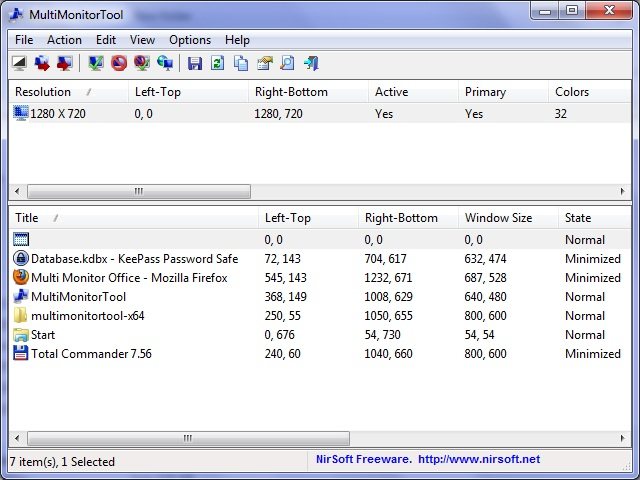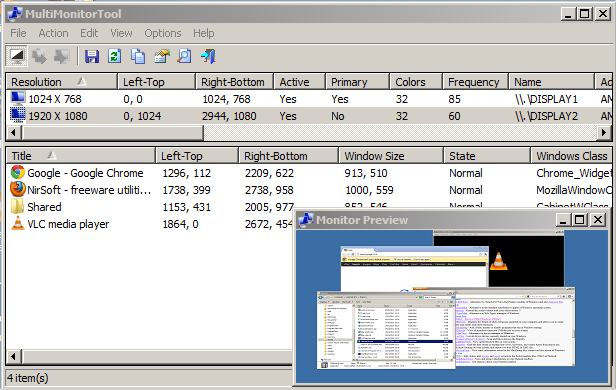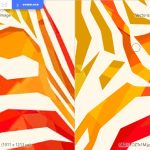Gracias a una importante reducción en los costos, la idea de contar con más de una pantalla en el ordenador ya no es tan descabellada. Extender el escritorio a través de dos o más pantallas en vez de rotar escritorios virtuales puede resultar mucho más práctico y cómodo para los usuarios. Windows ciertamente ha ido de menor a mayor con el soporte para pantallas múltiples, pero si buscas una aplicación externa para administrarlas, sólo debes pasar por el portal de NirSoft y descargar su herramienta llamada MultiMonitorTool.
¿Por qué usar más de una pantalla?
Algunos portales nos ofrecen pantallas muy baratas. Por supuesto, existen modelos mucho más costosos, pero si tienes como proyecto agregar una pantalla extra a tu ordenador, puedes hacerlo sin incendiar la billetera.
Ahora, si el objetivo de las pantallas adicionales es simplemente clonar el contenido del escritorio principal (tal vez para realizar una presentación, por ejemplo), lo cierto es que no hay tanto para administrar.
La idea más común a la hora de instalar pantallas adicionales es la de extender el escritorio, y contar con la posibilidad de utilizar varias aplicaciones en pantalla completa sin que las ventanas se estorben entre sí.
He escuchado a varias personas hablar sobre el “placer” de editar planillas gigantescas de Excel (o al menos, de un ancho considerable) utilizando dos o más pantallas, pero esa sería apenas una de tantas posibilidades.
A la hora de administrar pantallas múltiples, Windows ofrece diferentes opciones y atajos de teclado (con la intervención del controlador de vídeo en ciertos casos).
No siempre es necesario visitar las propiedades de pantalla, pero aquel usuario que necesita cambiar parámetros de forma frecuente encontrará frustrante a esta acción con el paso del tiempo.
En ese caso, tal vez sea mejor contar con una herramienta dedicada como MultiMonitorTool.
Controlar múltiples pantallas
El software proviene de NirSoft, un viejo conocido aquí en NeoTeo, por lo que automáticamente se trata de un programa muy liviano, que ni siquiera requiere instalación, y que posee una flexibilidad muy por encima de la que entrega Windows en este campo.
Puedes activar y desactivar pantallas con sólo combinar algunas teclas, al igual que mover ventanas de una pantalla a la otra, y especificar rápidamente cuál quieres que sea la pantalla principal. Como si eso fuera poco, MultiMonitorTool también ofrece un “preview” de la pantalla seleccionada.
MultiMonitorTool permite cambiar la resolución de pantalla y la profundidad de color, pero estas funciones sólo están disponibles a través de archivos de configuración, y no con atajos de teclado.
La buena noticia es que puedes especificar resoluciones con sólo editar el archivo .cfg de cada monitor en el Bloc de Notas, y en caso de que no necesites a la interfaz principal de MultiMonitor (por ejemplo, una vez que lo hayas dominado completamente), es posible utilizar líneas de comando para cambiar su comportamiento.
El sitio oficial indica que MultiMonitorTool no será de gran utilidad si lo único que haces es clonar el escritorio principal en varias pantallas, pero si extiender el escritorio es cosa de todos los días, deberías tenerla cerca.